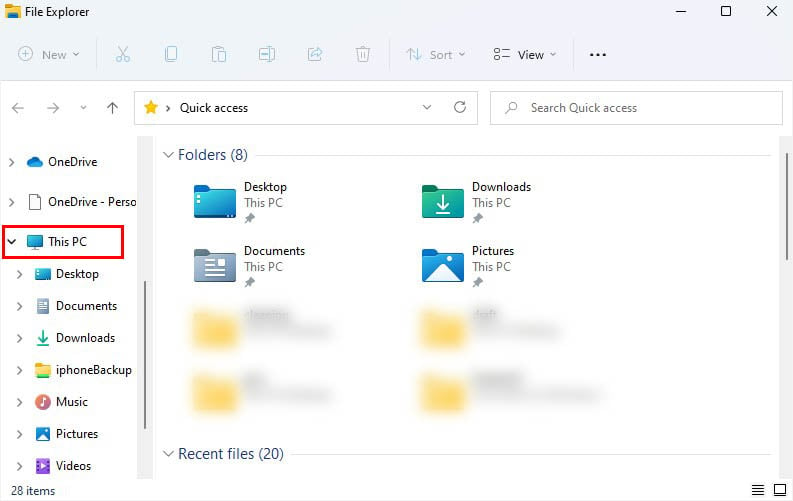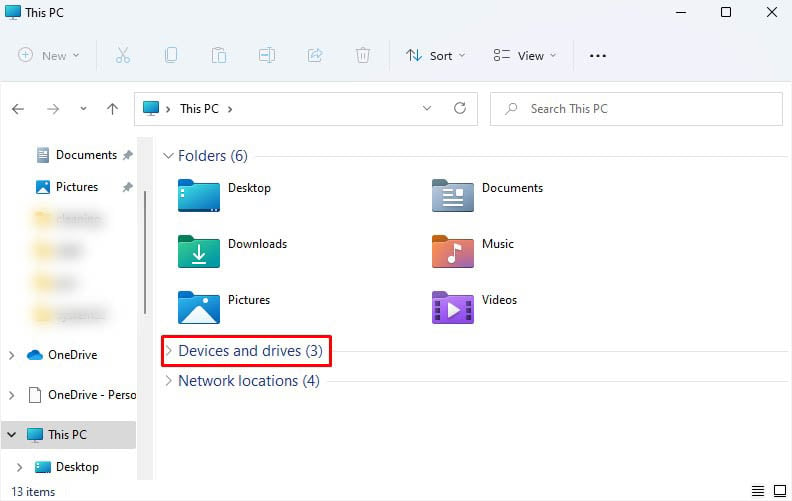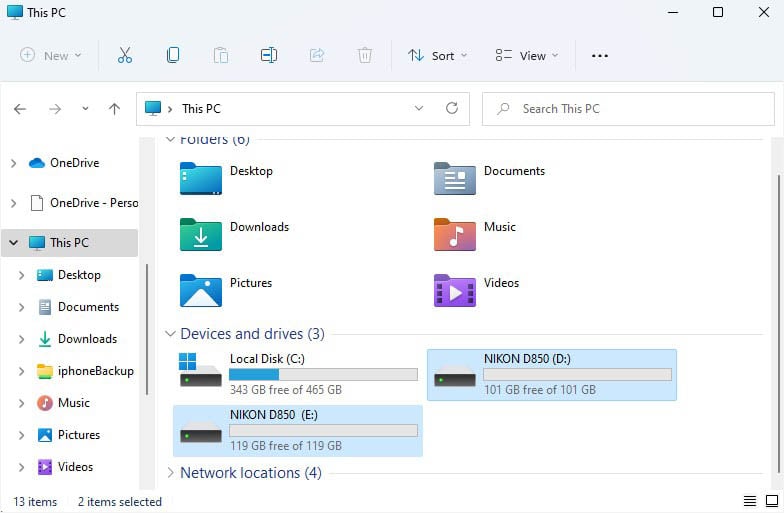SD 卡,也稱為存儲卡,主要用於智能手機、相機和其他電子設備,用於在 NAND 閃存中存儲數據塊。
與任何其他存儲設備一樣,它們在大量使用後可能會耗盡空間。 一旦發生這種情況,您將需要刪除一些文件或將它們備份到您的 PC 上。 但在執行任何其他操作之前,必須將 SD 卡正確插入您的設備。
與提供專用 SD、miniSD 或 microSD 插槽的大多數筆記本電腦不同,只有少數 PC 機箱提供此類插槽。 如果您沒有,則需要額外的小工具,例如 USB 讀卡器或 USB 集線器。 要了解更多信息,請閱讀下面的分步指南。
目錄
第 1 步:了解您的 SD 卡
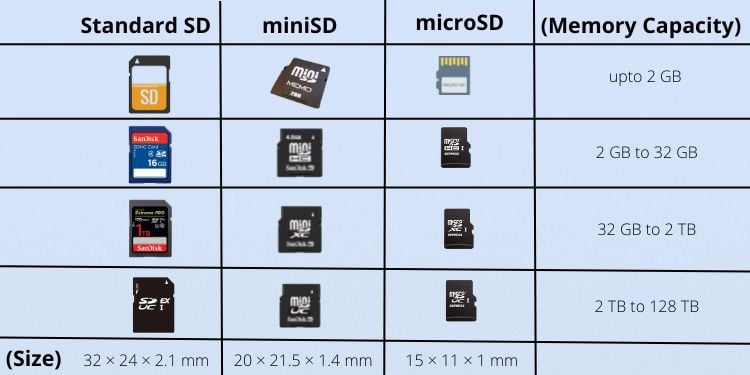 不同的 SD 卡系列
不同的 SD 卡系列
首先,您需要確定您使用的 SD 卡系列 – 標準、迷你或微型。 它們中的每一個都在大小方面有所不同,並根據內存容量分為四種類型——SDSC、SDHC、SDXC 和 SDUC。
根據上面的對比圖,標準SD卡的尺寸為32×24×2.1mm,而Mini和Micro分別為20×21.5×1.4mm和15×11×1mm。 顯然,每張卡都需要一個專用插槽,除非您使用適配套,否則無法插入其他卡中。
如果您不熟悉 SD 卡並且不確定自己使用的是哪一種,請直接查看其標籤。 每個內存芯片的一側都有明確的指示。
第 2 步:檢查 PC 上的 SD 卡插槽
SD 卡插槽 個人電腦
如前所述,台式機上的內存卡插槽非常少見。 如果您的 PC 機箱有一個,您可能會在前面板上的 USB 端口以及其他端口上找到它。
識別 SD 卡類型後,請檢查您 PC 上的專用插槽。 例如,如果您有 micoSD 卡,請尋找尺寸為 15 × 11 × 1 mm 且帶有“microSD”標籤的較小端口。
如果找到了,可以直接進行第四步。 否則,您需要一個額外的工具,我們將在接下來討論。
第 3 步:獲取首選小工具
您可以在網上找到大量有用的小工具,這些小工具可讓您訪問 SD 卡中的數據。 它們具有成本效益和便攜性。 您所要做的就是將存儲芯片插入設備,然後將其連接到計算機。
SD 讀卡器
 USB-C SD 讀卡器
USB-C SD 讀卡器
SD 卡讀卡器或通常稱為存儲卡讀卡器是一種輸入設備,可直接連接到 PC 上的 USB 端口。 它們的工作原理與 USB 閃存驅動器相同; 唯一的區別是您需要先將 SD 卡插入其專用插槽。
嗯,當今市場上有不同類型的讀卡器。 您可以找到 USB Type-A、Type-C 甚至 OTG。 這些工具中的大多數都有多個存儲卡插槽,因此您可以使用一個連接器連接所有 SD、microSD 和 miniSD。
SD 卡適配器套
 用於 microSD、microSDHC 的 SD 卡適配器外殼 , 和 microSDXC
用於 microSD、microSDHC 的 SD 卡適配器外殼 , 和 microSDXC
如果 PC 已經有一個存儲卡插槽,但你的是 miniSD 或 microSD 芯片,你應該選擇 SD 卡適配器套。 而且,它比讀卡器便宜得多。
要使用此工具,請先將 microSD 或 miniSD 卡插入夾克內。 現在,利用 PC 上可用的 SD 插槽來安裝適配器外殼。
USB 集線器或一體化讀卡器
 帶 SD 和 microSD 插槽的一體式 SD 讀卡器
帶 SD 和 microSD 插槽的一體式 SD 讀卡器
除了為您的 PC 添加 USB 端口外,一些高端集線器還提供 microSD 和 SD 卡插槽。 您需要先在此處插入存儲芯片,然後使用 USB Type-A 或 Type-C 電纜將設備連接到您的 PC。
在自供電 USB 集線器中,確保將專用交流適配器連接到電源端口。 但是如果設備是總線供電的,將它連接到計算機就足以提供運行它所需的電壓和電流。
您甚至可以選擇外觀與 USB 集線器相同的一體式讀卡器。 除了類似的工作,它更具成本效益。
媒體儀表板
如果您想為您的 PC 永久添加 SD 插槽,我們建議您購買媒體儀表板。 這些也稱為前面板讀卡器,可以安裝在驅動器托架中。
但是,由於外形規格不匹配,並非所有媒體儀表板都能裝入外殼中。 因此,請購買與前面板上完美貼合的產品。 您可以簡單地在產品規格中查找尺寸。
以下是一個快速指南,可幫助您將媒體儀表板安裝到 PC 機殼的前面板:
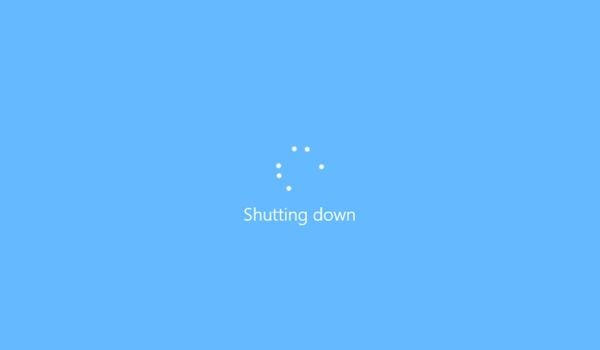




附加提示:您可以直接從智能手機查看或傳輸 SD 卡上的照片和視頻,無需上述任何小工具。 您所要做的就是將存儲卡插入任何 Android 設備,然後使用 USB 轉 USB-C 數據線將其連接到 PC。
步驟 4:SD 卡插入
購買推薦的小工具後,下一步就是連接 SD 卡。 但是,如果您的 PC 已經有一個預置插槽,您可以直接將內存芯片插入那裡。 請通過以下任何一種方法,以適合您的方法為準。
注意:強行將內存芯片插入插槽可能會損壞觸針甚至損壞卡。 在將其完全推入之前,確保已正確對齊引腳。
將 SD 卡直接插入插槽
無論您的 PC 機殼是否預置了 SD 卡槽,或者您是否安裝了 Media Dashboard,您現在都可以直接插入內存芯片。 這是做到這一點的正確方法:

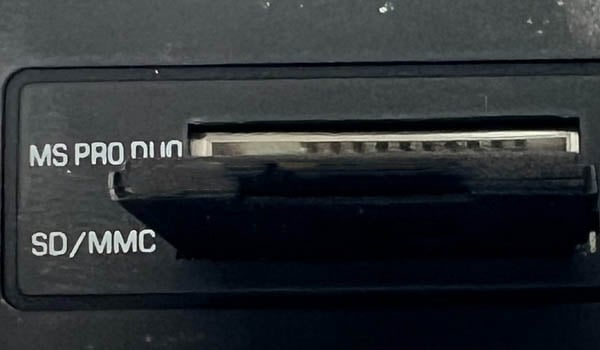
將 SD 卡插入所需設備
無論您使用的是 USB SD 讀卡器、適配器套、USB 集線器還是一體式讀卡器,您都需要先將存儲芯片連接到這些小工具上。 完成後,您可以將設備插入或插入適用的 PC 端口。 請注意,這些工具也可以在沒有 SD 插槽的筆記本電腦中派上用場。


 同理,你可以將讀卡一體機插入USB-A接口。
同理,你可以將讀卡一體機插入USB-A接口。
第 5 步:測試您的 SD 卡
將存儲卡成功插入您的 PC 後,最後一步是確定您的 PC 是否正在檢測它。 為此,只需檢查 This PC 目錄: